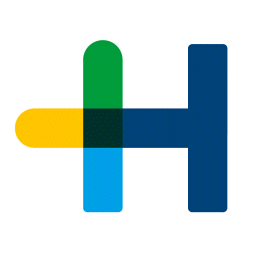
prinect pdf toolbox 2021中文
附安装教程大小:407.0 MB 更新:2023/03/19
类别:办公专区系统:WinXP, Win7, Win8, Win10, WinAll
分类分类
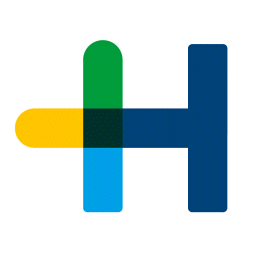
大小:407.0 MB 更新:2023/03/19
类别:办公专区系统:WinXP, Win7, Win8, Win10, WinAll
pdf toolbox 2021是一款PDF编辑工具,可以作为插件添加到Adobe Acrobat使用,当您在编辑文件的时候就可以
通过这款工具箱找到相关的编辑调试功能,可以在软件对文档页面调整,可以对输出的尺寸设置,可以对打印方案配置,可以对格式设置,可以对内容编辑,可以对文字标记,可以对色彩管理,提供的功能很多,让用户通过Adobe
Acrobat软件编辑文档的时候可以获取更多附加功能,从而制作内容效果更好的PDF文件,这里小编推荐的就是官方发布的最新版本prinect pdf
toolbox 2021,结合学习补丁就可以将软件激活,从而免费使用!
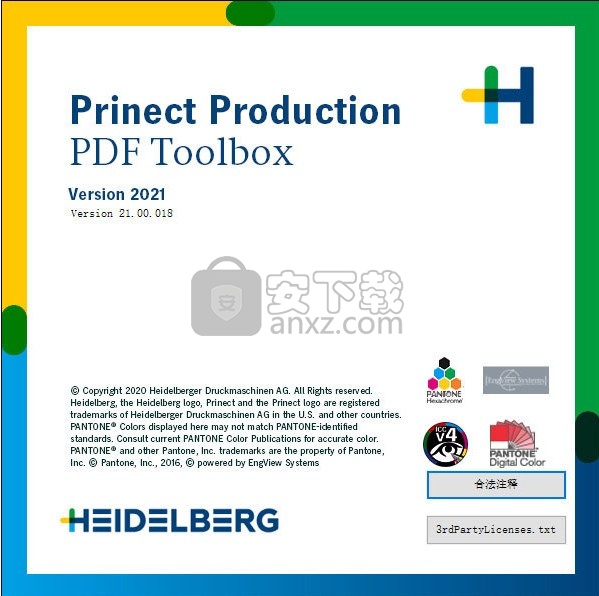
1、优化
缩小和压缩图片
删除元数据、注释、选择图片、PDF/X-Output-Intent
删除不可见的(比如被覆盖的)内容
将文字转换为图形
缩小图形及将小尺寸图形转换成位图
条形码和 VDP 编辑器
2、新的二维码“HiCode”。
该二维码由 Heidelberg 开发,以特殊的多点网屏打印在隐藏位置,用于避免印品被盗用。可以用一个智能手机应用程序扫描该二维码,验证是否为原件。
新版本中,也可创建 GS1-QR 码和 GS1 数据矩阵码。
通过 GS1 可将批号、到期日等不同信息集成到一个二维码中。
选择字符集时增加“自动”选项。
每次替代时会逐个检查最适合的字符集是西欧语、东欧语、西里尔字母、希腊语、土耳其语还是波罗的海语。
新功能“步骤和重复”
通过上下文菜单功能“步骤和重复”可以固定间距在页面上重复某个对象。从而可自动分配数据组。
新版本中,可同时导入两个含占位符数据组的 CSV 文件。注意,两个文件中的列标题名称必须不同。
新版本中,右边的选项卡面板可调整。
3、CFF2 导入和导出
新版本支持导入扩展名为“.cff”的文件(之前的版本中只支持“.cf2”扩展名)。该格式的模切文件现在也可通过拖放在 Acrobat 中打开。
在 CFF2 预设置中,可给 cf2 文件中包含的不同线型指定不同专色。之前的版本中,所有线型统一指定颜色“CFF2Color”。
导出 CFF2 文件时,可给不同线型分配专色。之前的版本中,导出的所有线条都为“裁切”类型。现在无需再在之后修改线型。
4、文件合并
用“版式”按钮可在双面(正面和反面)和单面之间切换整个文件的版式。该信息将转发到 Digital Print Manager 进行验证。
对于双面版式,每章的默认页数为偶数,避免章节从背面开始。必要时会在末尾插入一页空白页。
但各章节可借助表格转换为单面版式。此时会在每页后面插入一页空白页,用于放置反面内容。
对于单面版式,无法双面印刷各章节。因此表格中的无“双面”列。不会插入空白页。
新版本中可给分隔页分配纸张。分配的纸张自动适用于文件的所有分隔页。该信息会转发给 Digital Print Manager,以便选择正确的材料。
5、尺寸控制
新版本中,裁切补充时可取消选择“缩放图片”选项。
在之前的版本中,对于整页无裁切的图片,通过放大整张图片进行补充。但是图片内容的位置会改变。如不希望出现该情况,可取消选择“缩放图片”选项。取消选择后,裁切框内的图片保留不变,但边缘会出现变形。
6、版本编辑助手
新设置“CMYK 白色是镂空的”
如果在文档中具有 CMYK 白色 (C=M=Y=K=0%) 的元素定义为"叠印",那么激活此选项后,它们将设置为"叠印"。否则,OPM=1 时,这些元素在输出时不可见。
支持工作于Acrobat 10, 11, DC。
重要信息
文本中的重要信息用如下符号表示:
注释/动机:包含有关特定内容的重要常规或高级信息
主题或描述(例如)为什么实施特定检查。
新增:包含与较旧的Prinect软件版本相比较新的信息。
注意:印通工作流程中也实现了此新功能。
色彩编辑器
新增内容:用于安全打印的元素标记
动机:组装页面中的描述
组装文件
用于创建结构化文档的新工具
动机:希望该工具可以组合不同的PDF文档或不同文档中的页面。
除了在不同的章节中组合不同的PDF外,您还可以在章节末尾插入空白页作为注释或注册数字设备。您可以颠倒顺序或旋转页面
PDF比较
新增:报告的可选语言
动机:独立于语言的系统设置,您可以为报告选择一种语言:
新增:所有页面的报告
动机:希望为所有页面创建一个比较报告
1、打开PDFToolboxSetup.exe就可以直接安装软件
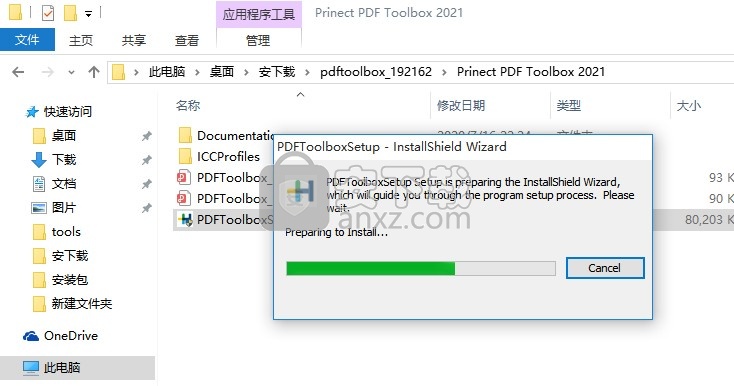
2、提示软件的安装引导界面
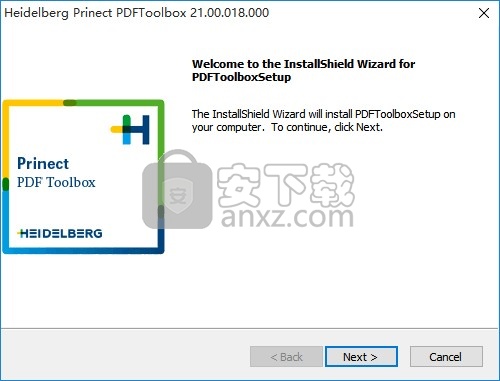
3、提示软件的安装协议内容,点击接受
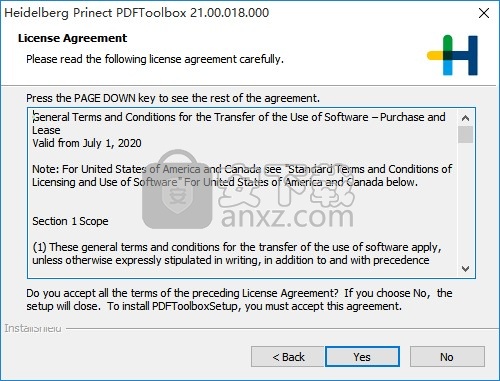
4、提示软件的安装准备界面,点击安装
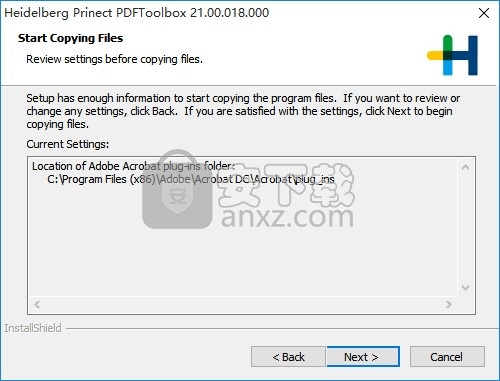
5、主程序的安装进度条,等待安装结束吧
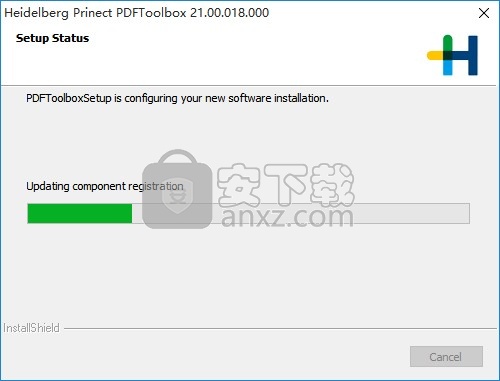
6、软件成功安装到电脑,点击完成
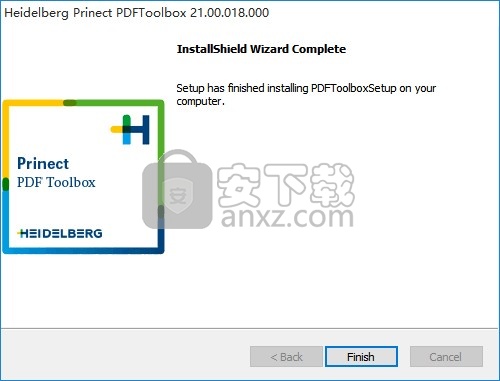
1、将学习补丁PToolset21.api复制到C:\Program Files (x86)\Adobe\Acrobat DC\Acrobat\plug_ins
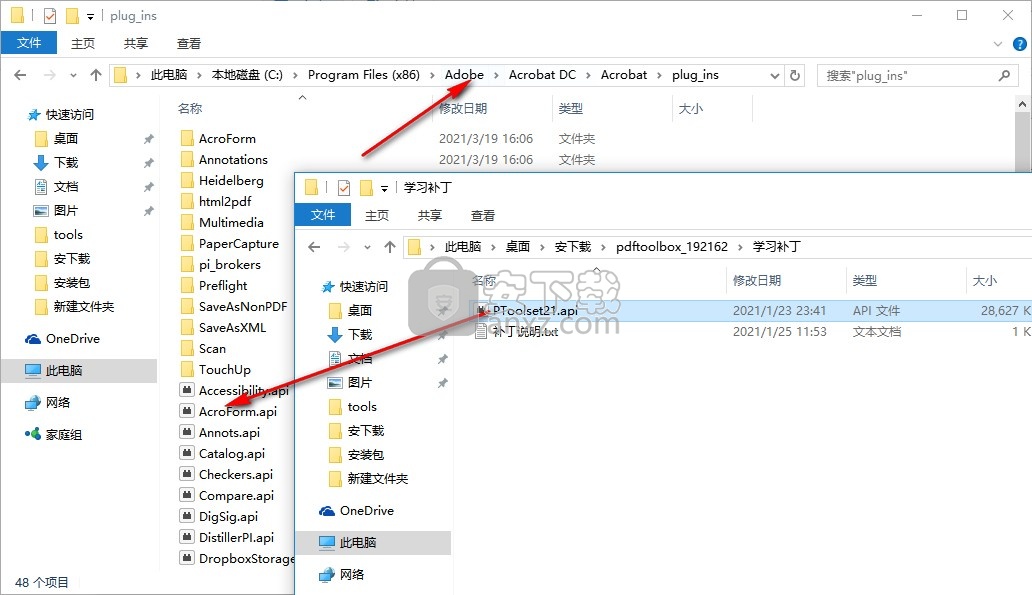
2、如果你的电脑已经安装Adobe Acrobat DC就可以正常启动PDFToolbox
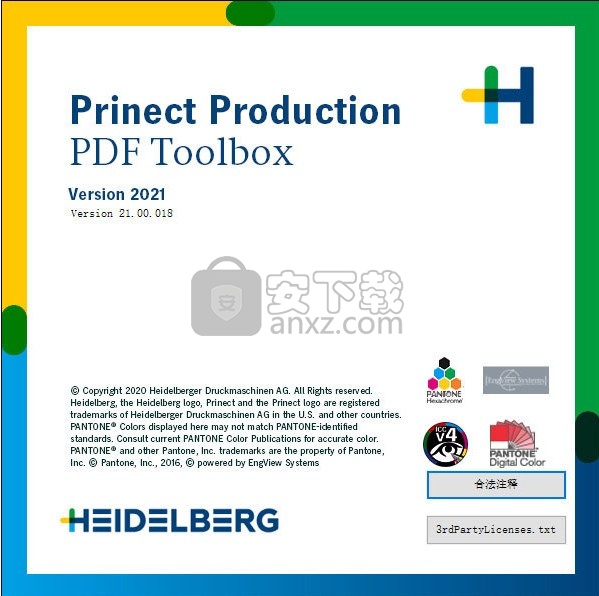
PDF Assistant:预检
新增:报告的可选语言
动机:独立于语言的系统设置,您可以为报告选择一种语言:
提示:在其他报表创建工具(例如PDF Compare或Versioning Assistant)中,这也是可能的。
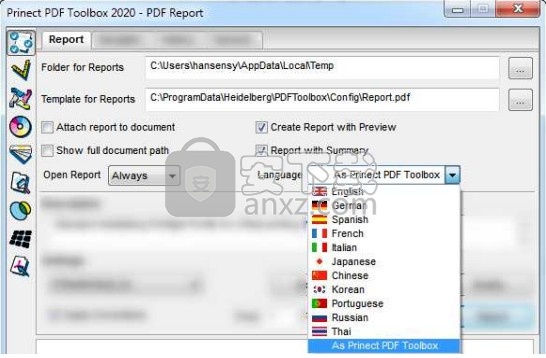
新增:增强了对彩色文本的检查
a)支持区域覆盖范围和
b)增强的黑色检测
动机:希望更准确地对彩色文本进行预检。 通过此更改,您现在可以根据区域覆盖率检查彩色文本,并且可以选择检测黑色文本。 黑色文本可能用黑色以外的其他颜色构建。 它在屏幕上看起来是黑色的,但由于套准错误,打印时可能会导致彩色闪烁。
例如:
这应该是黑色的,它是在彩色分隔中错误构建的:
在2019年,您可以进行预检以选择小于特定大小(2)的彩色字体(1)。
除此之外,您现在可以选择“区域覆盖率高于”(3)和“为黑色”(4):
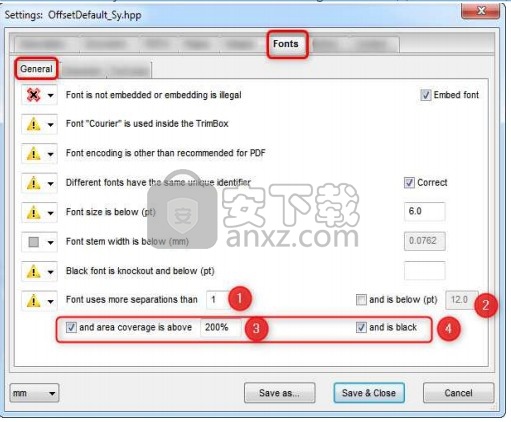
1.“字体使用的分隔符大于”:表示当字体的分隔符至少比设置的值多时的动作
2. AND“黑色字体被剔除并且在(pt)以下:依存性为1)表示当字体小于PT大小设置时的操作
3. AND“覆盖率高于”:依赖于1):设置字体具有更大区域覆盖率时的动作
4. AND“ is black”:依赖于1):检测到字体为黑色时的动作
“超出区域覆盖范围”是什么意思?
面积覆盖率是每个分隔区域的覆盖率总值。
例子:
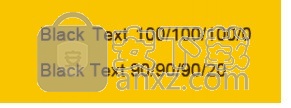
设置:

结果:
文本(C100 / M100 / Y10 / K0)被警告,因为它具有不止1个分隔并且区域覆盖率为300%(100 + 100 + 100 + 0 = 300%):

C90 + M90 + Y + 90 + K20 = 290小于300%,并且未发出警告:
“黑色”是什么意思?
应该检测到应该是黑色的彩色文本。
例子:
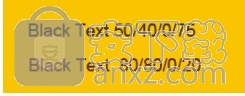
当您没有“并且是黑色”的预检时:...

列出了这两种字体,因为它们都使用了大于1的分隔符:
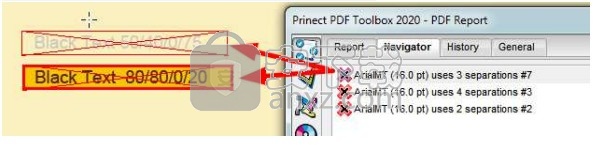
当您用“并且是黑色”进行预检时:...仅使用50/40/0/75标记,因为它使用了1个以上的分隔并且被认为是黑色的:
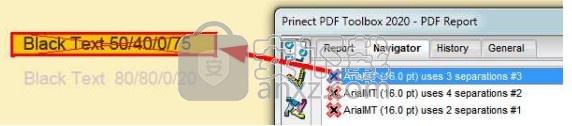
黑色何时被视为黑色?:
有一种内部算法可用于确定何时字体深到足以变成黑色。
1.必须是DeviceN CMYK或CMYK并且
2.分离的共同密度至少为K的ND(1.67)的70%,并且
3.添加到黑色的分离的共同值必须至少为75%30/40/50/60共同的30%+ 60%黑色= 90%> 75%被认为是黑色
新增内容:增强了对Trimbox大小的检查。
动机:对于数字打印机或Primefire客户,必须知道页面尺寸是否与加载的纸张尺寸匹配。 因此,您可以更精确地检查Trimbox是否等于,大于或小于特定大小:
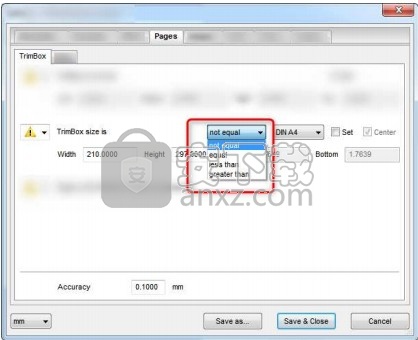
新增:支持PDF 2.0
动机:即使没有“真正的” PDF 2.0文件,也有一些声称是PDF 2.0的PDF,因为它是在PDF标头中内部标记的。 现在可以检查这些文件:
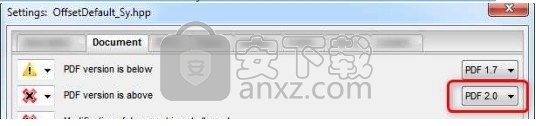
提示:打印PDF 2.0等相关规范(在本文档状态下尚不可用)
•改进PDF / VT(存储有关单个信息的元数据)
•不仅存储整个文档的输出意图,还存储页面的输出意图,
•指定是否应使用黑点补偿(BPC)
•ISO标准将为PDF / X-6
新增功能:根据准则设置切痕
您现在可以根据您之前在寄存器->原色设置中设置的指导方针来设置切割标记:
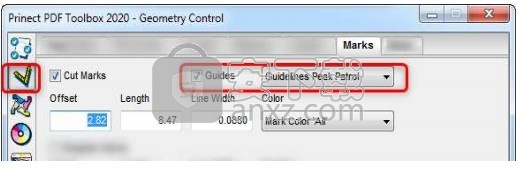
条形码和VDP编辑器
新增内容:“剪切并堆叠”
动机:从PDF Toolbox 2019开始,您可以在拼版图纸上将变量数据占位符。
使用新选项“裁切和堆叠”,它们可以在裁切和堆叠后形成连续的页面。
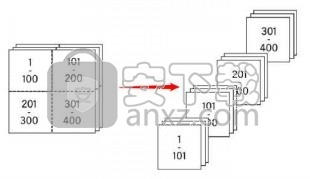
这已经显示在预览中:
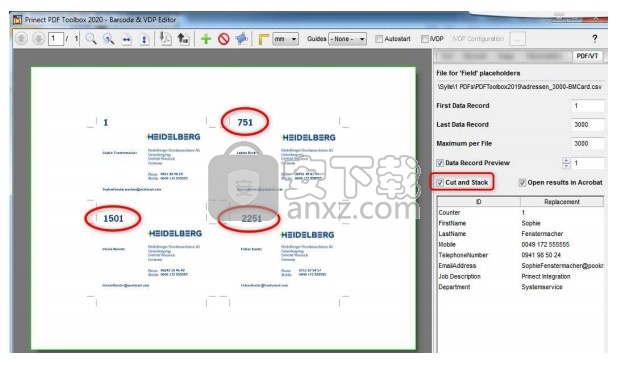
新增内容:文本,条形码或图像的可变标记的镜像
动机:对于标签打印,有时会在透明基材上进行打印。 对于此变量标记,现在可以在内容菜单中进行镜像(单击鼠标右键):
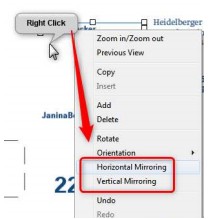
结果,动态标记被镜像:
新增:支持各种语言字符集
动机:希望创建具有可变占位符的文档,并且使用不同于英语和德语的语言。 独立于系统区域设置,支持以下字符集。
支持的语言:
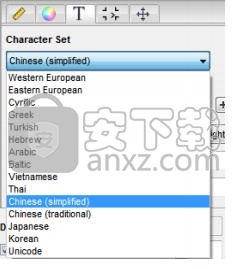
注意:每种语言都会提供一种字体。 您可以通过选择某些字符集并按“ +”来添加其他字体。
示例:如果选择了字符集“ japanese”,则添加其他日语字体:
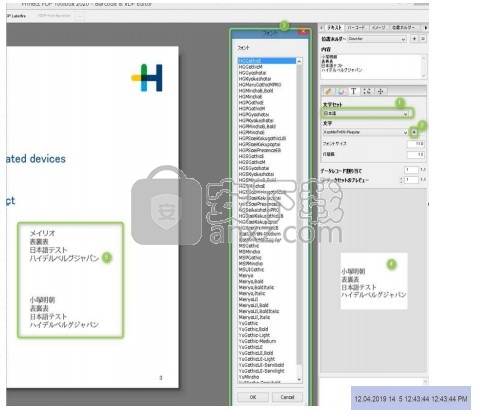
新增:支持不同的写作方向
动机:我们现在可以添加的某些语言具有不同的书写方向。
例如。 CJK字体垂直或希伯来语或阿拉伯语从右到左书写。 现在可以设置:
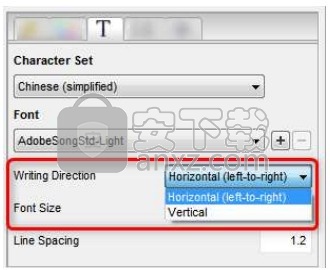
新增:用于创建免费日期格式的占位符
动机:增强数据格式。 需要特殊的数据格式。
现在,您可以为时间选择不同的占位符,或将其定义为与默认值不同的时间,类似于来自Prinect SignaStation的数据格式
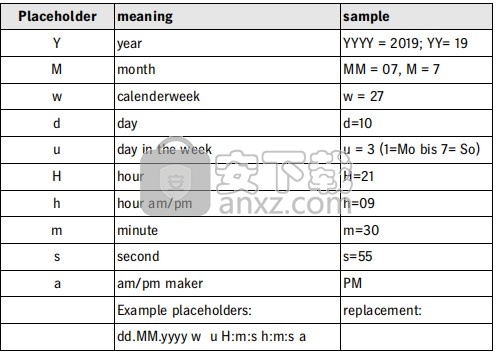
注意:如果要返回到默认条目,请将该条目标记为该条目,然后按Backspace键和Tab键。
如果将文本放在“’”中,则它是静态字符串,不会动态替换:
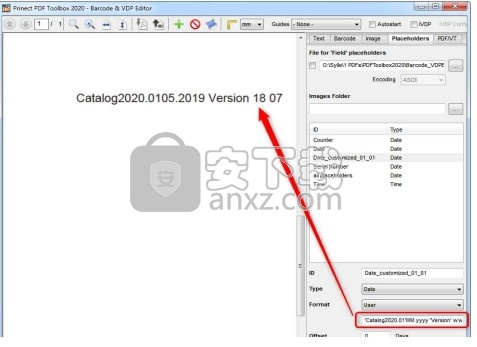
新增:iVDP工作流程:浏览相应的计算机文件。
动机:海德堡Labelfire客户的易用性。
根据机器及其版本,标记替换有不同的功能。 要获取此信息和支持的可能占位符列表,您可以加载配置文件:

新增:使用在几何控制中设置的准则
动机:与Geomtrie Control相互对应。 放置动态标记时,请使用创建的几何控件准则集。

新增:显示了Trimbox
动机:自2020版以来,PDF的调整框将永久显示:
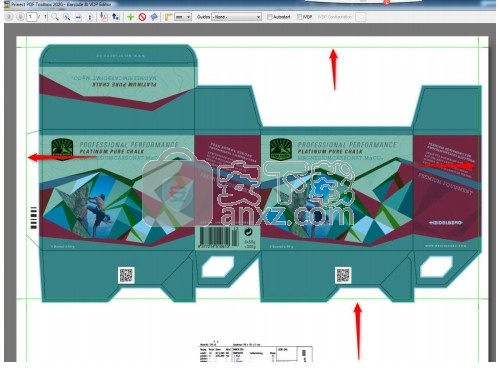
新增:列出了页面上使用的占位符
动机:易于使用。 您会在列表中看到所有已放置的条形码或文本的占位符。 您可以选择一个占位符,并在页面上进行标记:
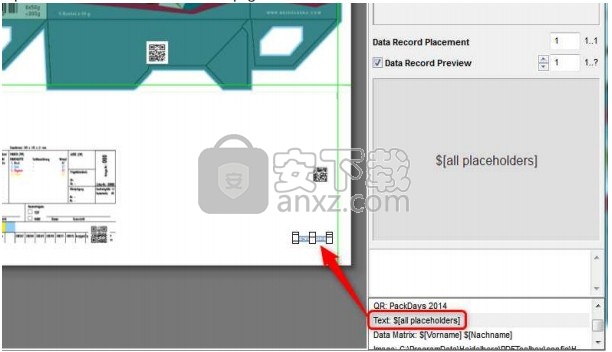
新增:选择警告时显示相应记录
动机:易于使用。 如果单击“ PDF / VT”选项卡中的“检查”,则将获得占位符所有替换的摘要。 在列表中,您现在可以单击警告,相关记录显示在窗口中,供您直接控制:
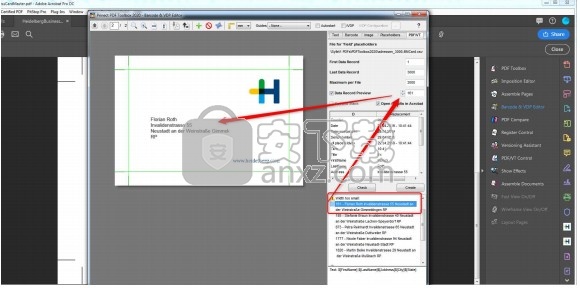
新增:预览使用过的设置的效果
动机:易于使用。 您会立即在屏幕上看到设置的效果。
直到现在,您仅在按下“清理”之后才看到“删除不可见的白色”的结果。
现在,结果显示在屏幕上,并带有用于视觉控制的“应用设置”。
别忘了按“ cleanup”进行设置:
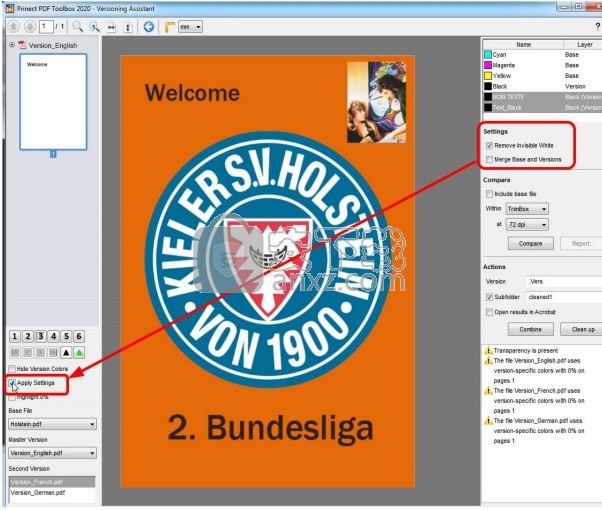
新增:如果版本颜色为0%,则发出警告
动机:易于使用并改进了纠错功能如按说明进行映射时,0%版本的颜色填充s可能会引起问题。
在“信息”窗口中,如果在分离的或组合的PDF中检测到专色填充为0%的帧,则会自动发出警告。
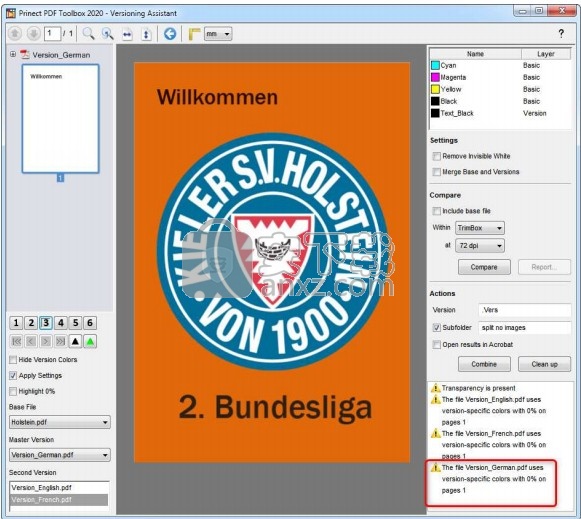
新:突出显示0%
动机:易于使用和改进的错误纠正。
当您在信息窗口中收到有关0%版本颜色的提示时,新的复选框“突出显示0%”将这些元素可视化,以帮助您查找这些元素。
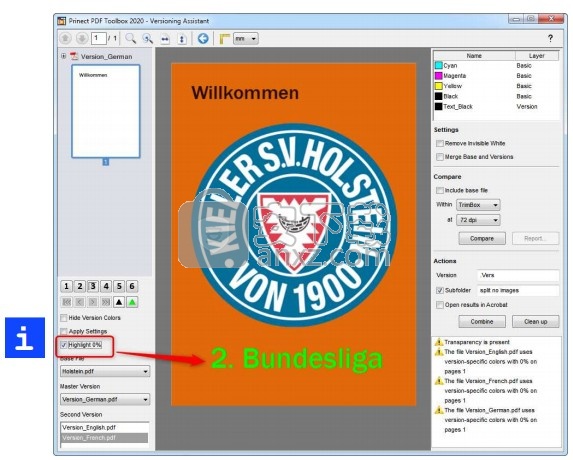
注意:根据页面颜色,有时很难看到标记颜色。 使用“ Shift” +单击到红色三角形,您可以更改显示颜色:

新增功能:可以将透明的合并的PDF分为基本层和文本层
动机:易于使用。现在可以使用透明胶片分割PDF。
所有具有透明性的元素都保留在基本层中。
新增:在“删除不可见的白色”中重命名“删除白色图形”
动机:易于使用。该函数的命名导致不确定性。因此,将其重命名为“删除不可见的白色”,以确保仅删除不可见的内容。
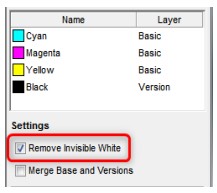
注意:什么是“隐形白色”?
颜色为0%的元素(文本,图形,平滑阴影或图像)是不可见的。
请注意,Versioning Assistant可以删除此元素,但用户必须检查是否可以删除这些元素!
在这种情况下,“看不见的白色”被删除了?
启用后,如果出现以下情况,将删除不可见的白色:
•它是0%的黑色斑点文本或黑色元素(图形,平滑阴影,图像或位图)
•它是映射为黑色的黑色斑点文本元素
如果出现以下情况,则不会删除不可见的白色:
•已经是黑色文字(CMYK的K)
这也将在Prinect 2019.10中实现。
请记住,如果收到0%版本颜色的警告,则需要检查是否可以将其删除。
新增:改进了“删除看不见的白色”
动机:改进的错误纠正。此功能仅用于删除分离的PDF中的不可见白色。现在,在复合PDF中也删除了白色网格。
新增内容:将Versioning Assistant集成到驾驶舱中
动机:易于使用。VersioningAssisant可以交互地用于检查文件的版本控制,以帮助您发现潜在的问题区域。 它也可以用作Versioning Prepare中正确设置的决策帮助。
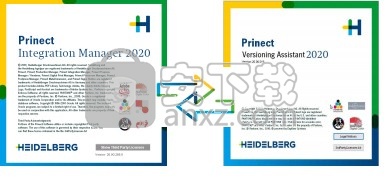
先决条件:在Prinect Cockpit中,您必须至少具有:
•2个具有相同长度和
•所有页面位置必须已分配页面。
右键单击页面列表,然后单击“检查版本”:
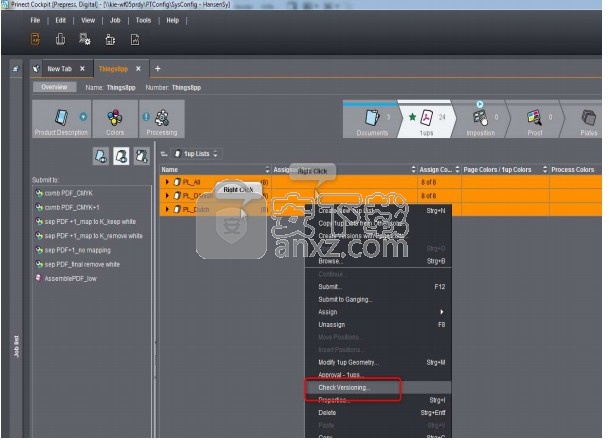
可能的情况:
•到目前为止,仅在分离的PDF中才可以直接接管Versioning Assistant中所做的更改。
•如果清理分离的文件,则在-> pagefiles current中对其进行更改。
关闭Acrobat时,您将获得:
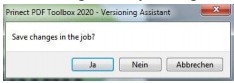
您可以写一条评论:
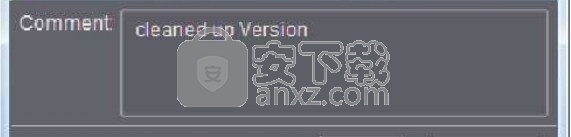
这份工作的历史记录中显示了这一点:
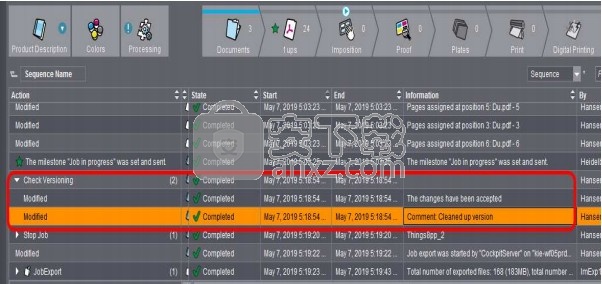
• 分裂。 如果拆分复合PDF文件,它们不会被放置在当前的页面文件中,而是放置在一个额外的文件夹中。 您必须从那里获取文件。
组装页面
新增:使用在几何控制中设置的准则
动机:易于在准则的帮助下放置动态标记

新增:显示了装饰盒
动机:从2020版开始,将永久显示PDF的调整框,以简化使用。
新增内容:用于安全打印的元素标记
动机:Labelfire或Primefire客户要求打印安全标签。
安全标签是另一张图像的一部分,并且在打印后不可见(光学图像隐藏)。
用作安全标签的图像必须具有一定的屏蔽类型,并且不得超过特定区域覆盖范围。

关于颜色管理或光栅的安全标签必须保持不变。
在PDF Toolbox中,您可以为此目的在页面上标记“安全性”,“注册”或“默认”,并且在“汇编页面...”中不作任何特殊处理“无”:
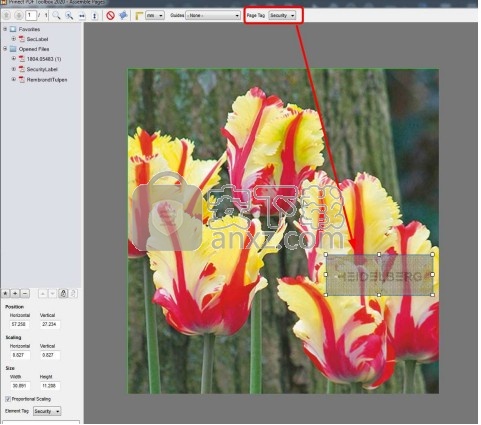
或颜色编辑器:
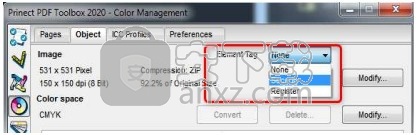
标识符(名称基于计算机约定)具有以下后果:
•无:没有单独的颜色处理。
•安全性:颜色保持不变,并经过特殊光栅化处理。
•注册:除非超出允许的区域覆盖范围,否则颜色保持不变。
使用Coating Editor定义清漆,并使用Label.-或Primefire识别的某种颜色对安全标签进行清漆:
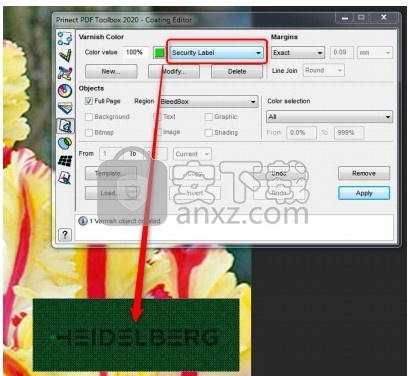

注意:如果您想使用此功能,请与Labelfire支持团队联系以获取更多信息,因为到目前为止仅支持Labelfire和某些机器软件包。
网易灵犀办公电脑版 办公专区121.3 MB1.44.2
详情TickTick(滴答清单) 办公专区16.18 MB6.1.0.0
详情滴答清单(TickTick) v6.1.0.0 办公专区16.18 MB6.1.0.0
详情钉钉电脑版 办公专区4.97 MB7.6.15
详情华为welink电脑版 办公专区277.3 MB7.44.5.541
详情Office 2016 专业增强版 办公专区1078.84 MB16.0.4266.1001
详情网络编辑超级工具箱 办公专区0.47 MB1.0.3.0
详情企业微信电脑版 办公专区477.74 MBv4.1.28.6005
详情腾讯文档电脑版 办公专区269.64 MB3.5.5.0
详情小鱼易连 办公专区120.35 MB3.10.0.23246
详情青虎浏览器 办公专区1.06 MB3.0
详情腾讯TIM 办公专区85.34 MB3.4.8
详情语雀 办公专区80.46 MB3.4.0.1204
详情Todo清单(待办提醒) 办公专区93.61 MB3.6.4
详情中通宝盒电脑版 办公专区225.75 MB8.29.2.1116
详情全能PDF转换助手 办公专区132.99 MB2.9.0.0
详情固乔电商图片助手 办公专区6.18 MB63.0.1.0
详情MindNow思维导图 办公专区3.51 MB3.6.1.2
详情计算书大师 办公专区15.99 MB2013.0.0
详情彩虹办公中心 办公专区4.59 MB1.23.6.291
详情Office2003 四合一 简体中文极度精简版 办公专区70.00 MB
详情Microsoft Office Project 2003 简体中文精简版 办公专区23.00 MB
详情Mindjet MindManager 2020激活码 办公专区0 MB附带程序激活序列号
详情microsoft office 2010官方免费完整版 办公专区825 MB附密钥
详情Microsoft Project Pro 2010 sp2 中文便携版 办公专区438.00 MB
详情福昕高级PDF编辑器 办公专区480 MBv9.2
详情microsoft project 2019中文 办公专区3584 MB32位/64位 附安装教程
详情microsoft project2016中文 办公专区1024 MB附安装教程
详情Microsoft Office Visio 2007 中文版 办公专区426.00 MB
详情Tableau Desktop Professional Edition(专业数据分析软件) 办公专区431.0 MBv2020.1.0 中文
详情汉王考勤管理系统 办公专区67.1 MBv7.3.1 官方标准版
详情Microsoft Office 2016 15.30 for Mac 简体中文 办公专区1802 MB
详情office安装激活一条龙 Office Tool Plus 办公专区7.16 MBv8.0.4.7 绿色版
详情PDF编辑 PDF-XChange Editor Plus 办公专区207 MBv8.0.339.0 中文
详情钉钉电脑版 办公专区4.97 MB7.6.15
详情Office2003 SP3 六合一 免激活单文件版 办公专区185.00 MB
详情《EXCEL高效办公系列》五百多个EXCEL模板 办公专区11.00 MB
详情powerpoint(ppt) 办公专区120.0 MBv2013 免费完整版
详情Adobe acrobat reader dc 2018中文 办公专区256.0 MB附安装教程
详情office365 办公专区5.8 MB附安装教程
详情wps office mac版 办公专区539.79 MBv3.6.2
详情WPS Office 2019 办公专区153.39 MBv11.1.0.10314 官方正式版
详情萝卜开会 办公专区90.1 MBv0.0.3 官方版
详情腾讯手游助手 办公专区3.4 MBv3.10.1416.80
详情钉钉电脑版 办公专区4.97 MB7.6.15
详情语雀 办公专区80.46 MB3.4.0.1204
详情青虎浏览器 办公专区1.06 MB3.0
详情快会电脑版 办公专区77.54 MBv1.2.0.5
详情金山文档教育版 办公专区130.35 MBv11.3.0.8513
详情钉钉专业版 办公专区 MBv1.0
详情
























